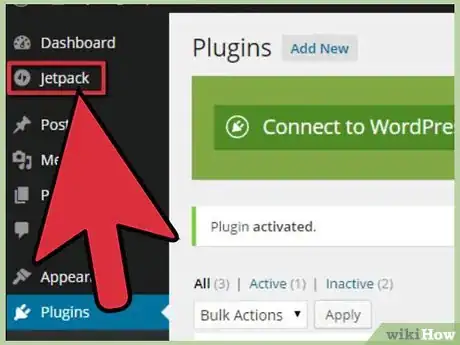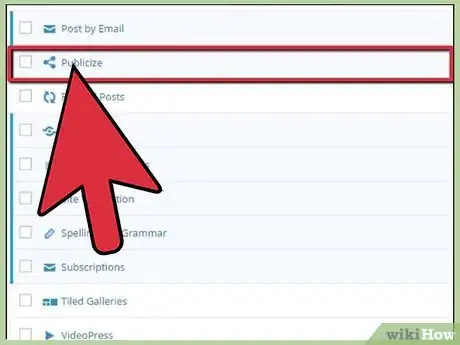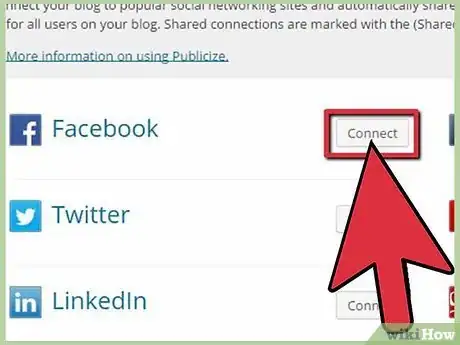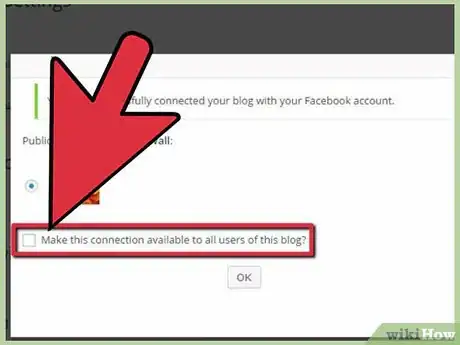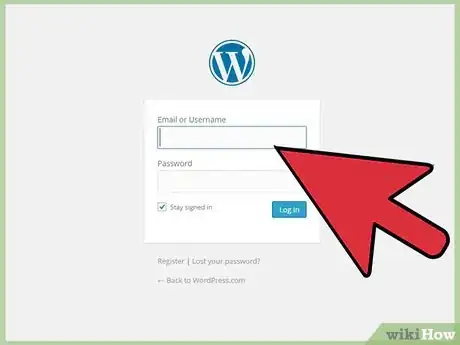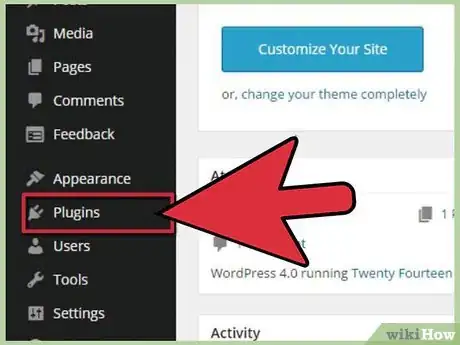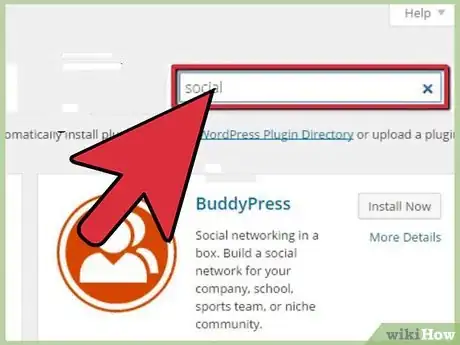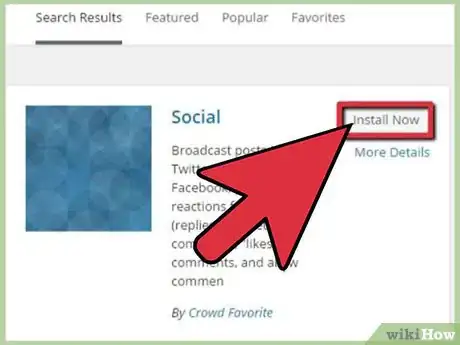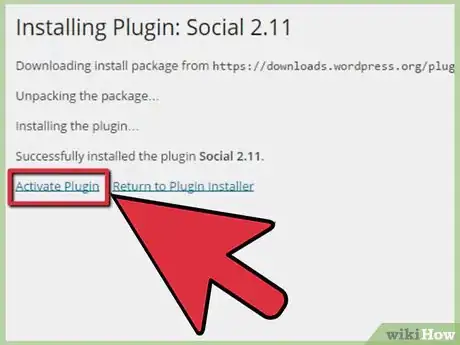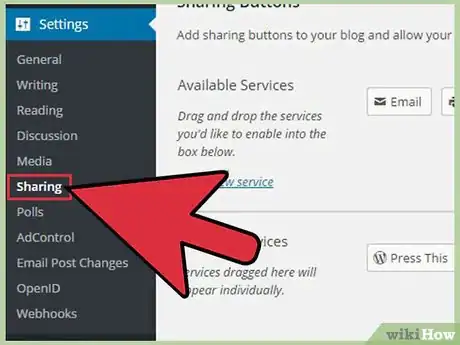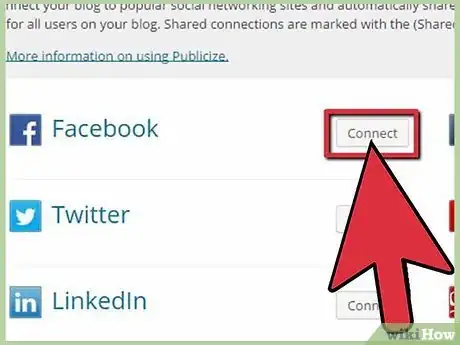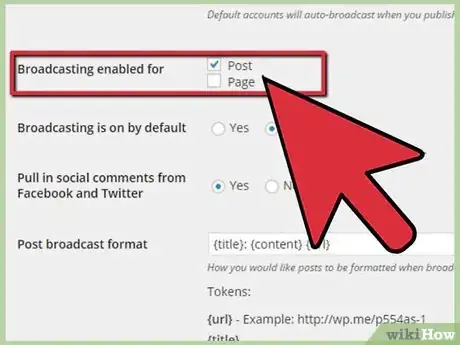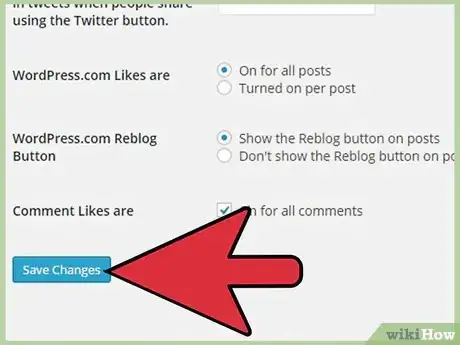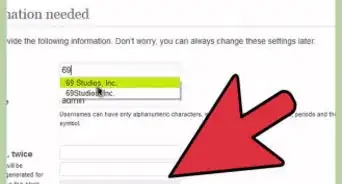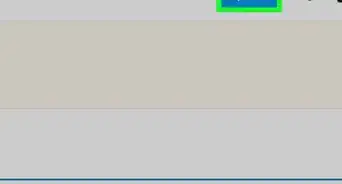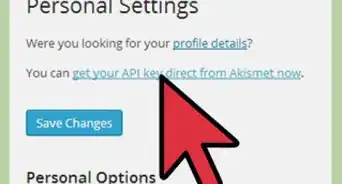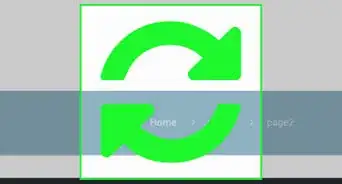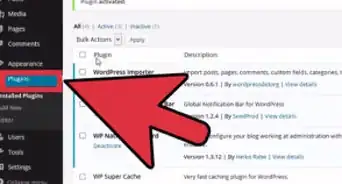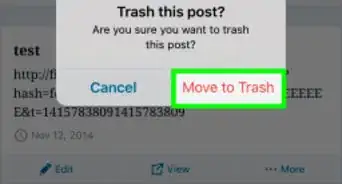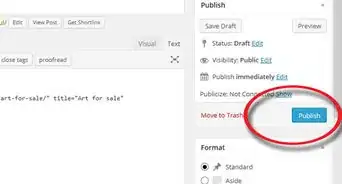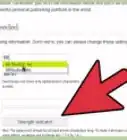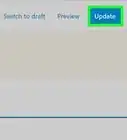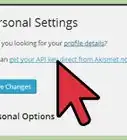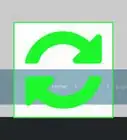Este artículo fue coescrito por Martin Aranovitch. Martin Aranovitch es formador y educador de WordPress, así como escritor de WordPress para WPMU DEV. Con más de 18 años de experiencia en marketing digital y mantenimiento de sitios web, Martin se especializa en brindar instrucción integral para personas que buscan usar WordPress de manera efectiva. Tiene una licenciatura en Estudios de Ciencia y Tecnología de la Universidad de Nueva Gales del Sur. Martin también es un editor digital y autor de múltiples guías de WordPress y manuales de capacitación para personas de todos los niveles de aprendizaje.
Este artículo ha sido visto 10 805 veces.
Si tienes un sitio de WordPress y mantienes tu blog actualizado, probablemente desees compartirlo con la gente en Internet. Facebook es un buen lugar donde empezar. En realidad, puedes sincronizar tus cuentas de WordPress y Facebook para que cada vez que publiques un artículo en tu sitio de WordPress, un enlace sea compartido automáticamente en Facebook.
Pasos
Método 1
Método 1 de 2:Usar Jetpack para vincular tu cuenta de Facebook
Si tienes un sitio de WordPress.com, entonces tienes instalado Jetpack. Si tienes un sitio de WordPress autoalojado, puedes instalar fácilmente Jetpack creando una cuenta de WordPress.com y luego sincronizando tu sitio autoalojado a WordPress.com. En cualquier caso, puedes encontrar Jetpack o activarlo haciendo clic en el lado izquierdo superior del menú de tu página de instrumentos (dashboard).
-
1Ve a WordPress.com. Asegúrate de iniciar sesión en tu cuenta. Si no tienes una cuenta, créate una ahora.
-
2Ingresa a la página de instrumentos (dashboard) de tu sitio de WordPress. Haz clic en "Jetpack", ubicado a la izquierda en el menú de la página de instrumentos (dashboard) y debajo de "Bienvenido".
-
3Busca la casilla que diga "Publicar" en la página de Jetpack. Haz clic en "Configurar".
-
4Haz clic en el botón "Conectar" junto a Facebook. Aparecerá un cuadro emergente pidiéndote que ingreses a tu cuenta de Facebook y si te gustaría conectar tu sitio con tu perfil de Facebook o cualquier otra página a la que tengas acceso.
-
5Selecciona la página adecuada o tu perfil. Junto a "¿Hacer esta conexión disponible para todos los usuarios de este blog?" selecciona cuál opción prefieres y haz clic en "OK". Ahora ya tienes sincronizada una cuenta de Facebook con tu blog.
- Cuando escribas mensajes, en la parte derecha superior en el cuadro de Publicar, verás una línea que diga "Publicar" con tu nombre de Facebook al lado. Por defecto, mandará el título del artículo de WordPress al mensaje de Facebook. Puedes cambiarlo o agregar "hashtags" haciendo clic en el enlace "Editar" debajo de él.
Anuncio
Método 2
Método 2 de 2:Sincronizar Facebook con un sitio de WordPress usando Social
Como todo en WordPress, hay más de un complemento para realizar cualquier tarea. Otra forma conocida para sincronizar Facebook y WordPress es usando el complemento "Social".
-
1Inicia sesión en tu página de instrumentos (dashboard) de WordPress.
-
2Coloca el puntero sobre "Complementos". Lo encontrarás en el menú a la izquierda de la página de instrumentos. Haz clic en "Agregar nuevo" en el menú desplegable.
-
3Escribe "Social" en el cuadro de búsqueda. Encuentra el complemento, que probablemente estará al inicio.
-
4Haz clic en "Instalar ahora". Este botón está por lo general debajo del complemento.
-
5Haz clic en "Activar complemento".
-
6Coloca el puntero sobre "Ajustes". Esto está en el menú a la izquierda de la página de instrumentos y haz clic en "Social" en el menú desplegable.
-
7Haz clic en el botón "Iniciar sesión con Facebook." Esto debe estar en la parte superior de la página titulada "Social". Una ventana emergente te pedirá que inicies sesión en Facebook. Al finalizar, te pedirá aceptar los permisos para publicar en tus noticias.
- Concede los permisos haciendo clic en el botón "Autorizar la aplicación".
-
8Difunde tus artículos nuevos. Junto a la rúbrica "Difusión habilitada para" están las casillas de verificación para elegir qué eventos activan las difusiones. Dependiendo de qué complementos hayas instalado, puedes ver más que Mensajes y Páginas. Selecciona "Mensajes".
- Selecciona "Agregar comentarios sociales de Facebook y Twitter". Esto sirve si quieres que las reacciones y respuestas a tu noticia de Facebook sean publicadas en tu sitio de WordPress.
- Junto a la rúbrica "Formato de mensaje a transmitir" hay un cuadro de texto que te permite crear la plantilla para tus mensajes. Hay una lista de símbolos dinámicos que puedes utilizar y también puedes agregar tu propio texto.
- El siguiente es "Formato de comentario a transmitir", que te permite modificar la plantilla para definir cómo publicar los comentarios de los medios sociales en tu sitio. Como antes, puedes también seleccionar símbolos dinámicos para colocarlos en la plantilla.
-
9Guarda tus ajustes. Una vez que estés contento con cómo se verán los mensajes programados, puedes hacer clic en "Guardar ajustes" en la parte inferior de la página.Anuncio